好久没写博客了,今天来谈谈Office 365里的RMS服务,RMS服务不是个新的东西了,之前也谈过如何在本地来部署ADRMS服务,如果使用Office 365之后,我们还想用RMS服务的话,那么其实我们也可以使用Office 365中的RMS来实现文档的邮件的加密,本质上来讲其实我们使用的是Windows Azure中的RMS服务。当然想要使用RMS服务也是会有一些限制的
比如时候现在只有国际版的Office 365才可以使用RMS服务,世纪互联的版本现在还没有这个功能,另外国际版中的Office 365也不是所有的订阅都有使用Office 365的权限,以下这个列表可以告诉我们哪些可以使用Office 365,哪些不可以。
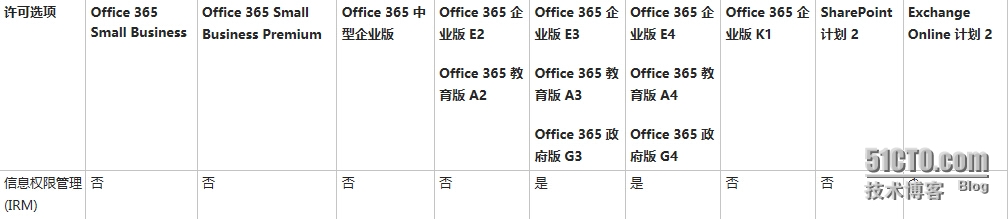
下边来看如何来配置Office 365中的RMS吧
首先登录portal.office.com,这个是Office 365国际版的登陆地址
2.输入管理员账户的账户密码之后登录到首页中,选择Office 365的管理页面
3.选择服务设置
5.点击管理
6.默认Office 365中RMS服务是不启用的,我们需要手动激活,点击active激活服务,在弹出的对话框中点击active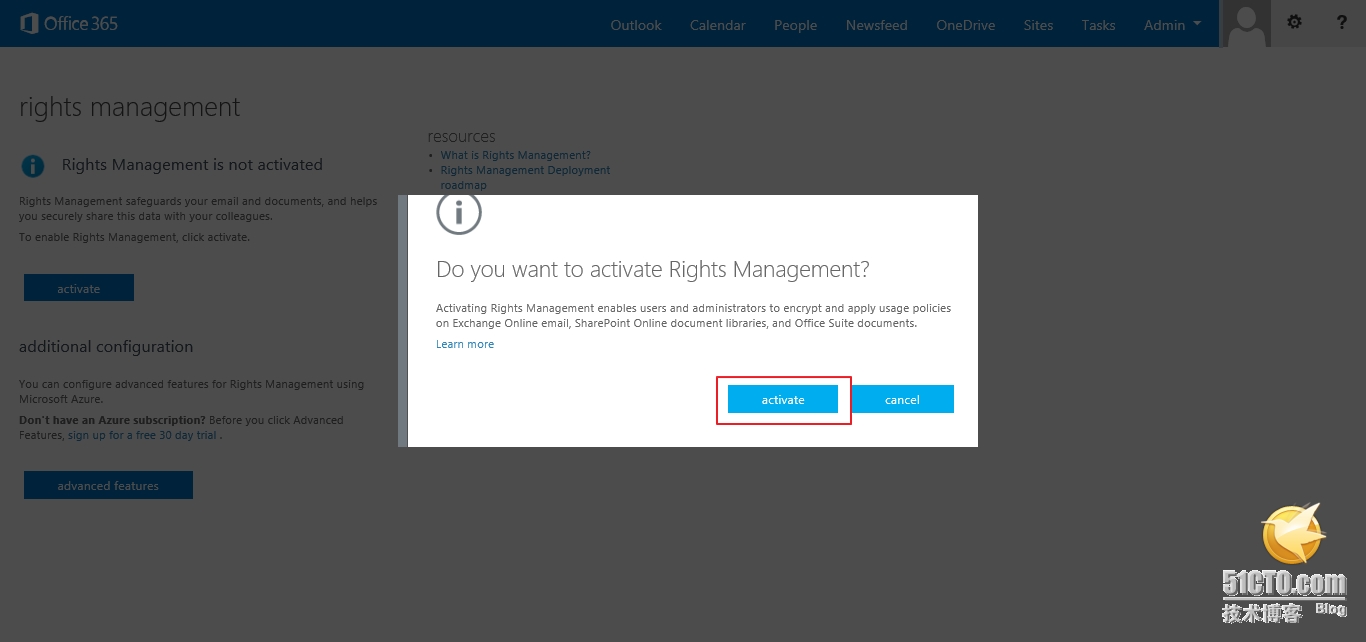
7.这时RMS服务就已经被激活了
8.回到客户端当中,想要使用Office 365中的RMS服务,首先我们需要使用Office 365中的账户登录到Office客户端中,否则我们是看不到加密选项的
9.切换到office 365账户
10.新建一个word文档,之后点击文件
11.点击保护文档->限制访问,这里就可以看到默认的RMS模板了,如果不使用365账户登陆的话是看不到这个的
12.选择机密信息的模板,对文件进行加密,这时候可以看到这个模板的说明
13.将文档拷贝给其他人,打开之后就会出现提示
14.这时候我们使用office 365组织内的其他账户登录
15.可以看到我们所拥有的权限
这时候RMS的服务就已经生效了,这就是Office 365中的RMS服务了,还是非常简单的
本文出自 “Just Make it happen” 博客,作者:mxy00000
- 微软将推出卫星解决方案:可连接到 Azure 云服务 - 2020年9月17日
- Windows Terminal 1.0正式发布 - 2020年5月25日
- Azure Lighthouse 相关介绍 - 2020年3月2日

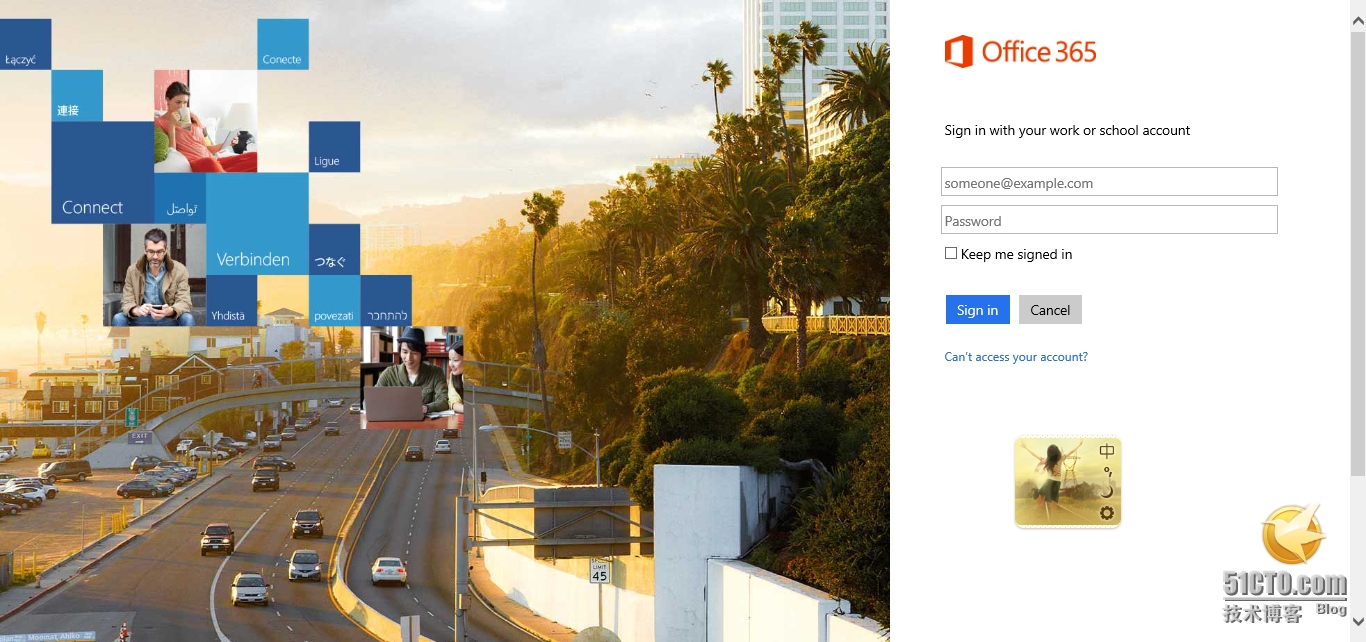
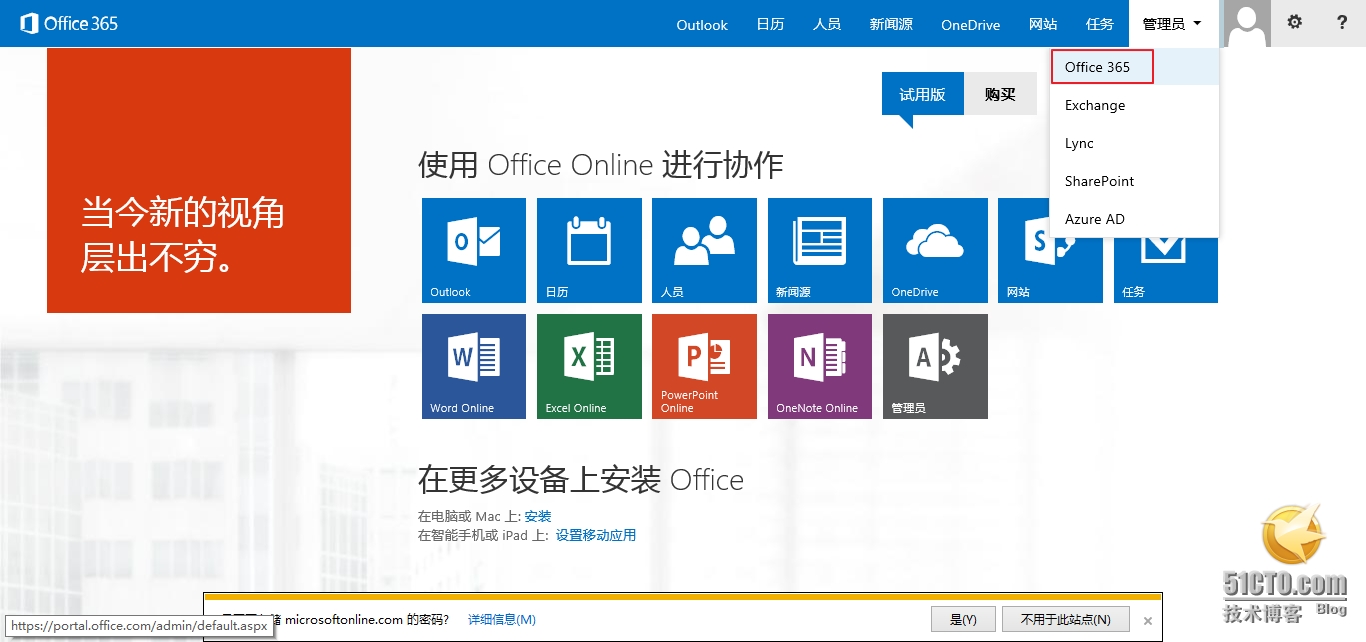
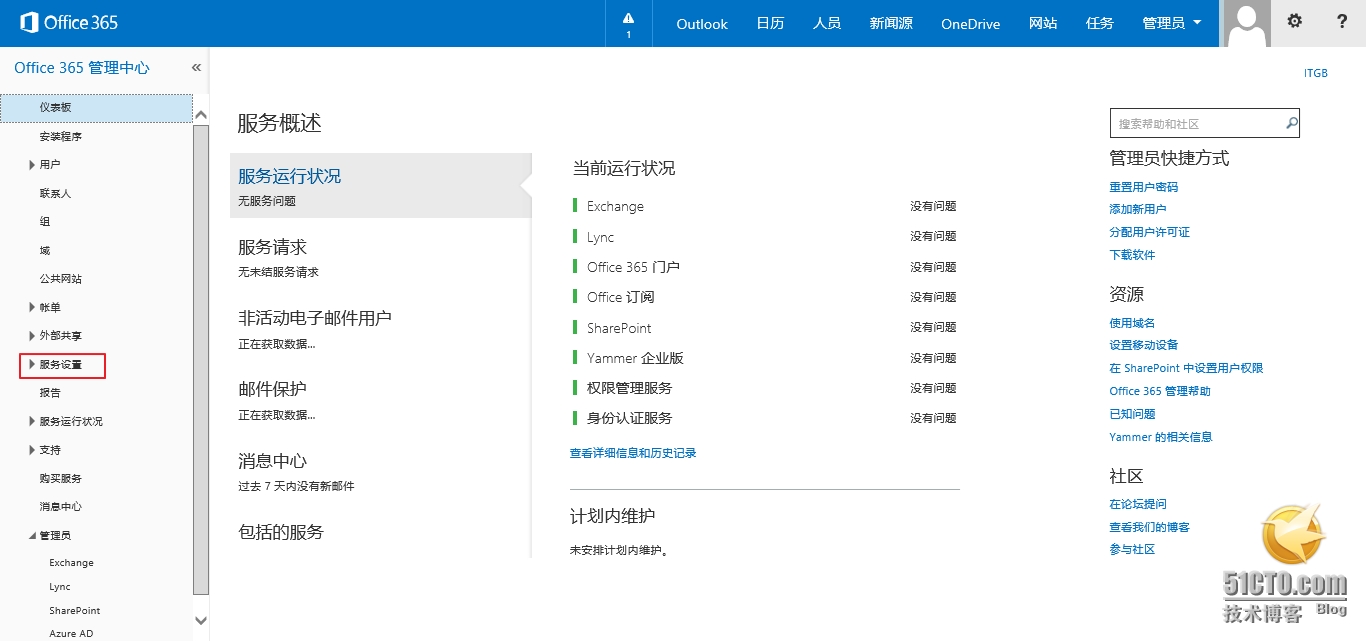
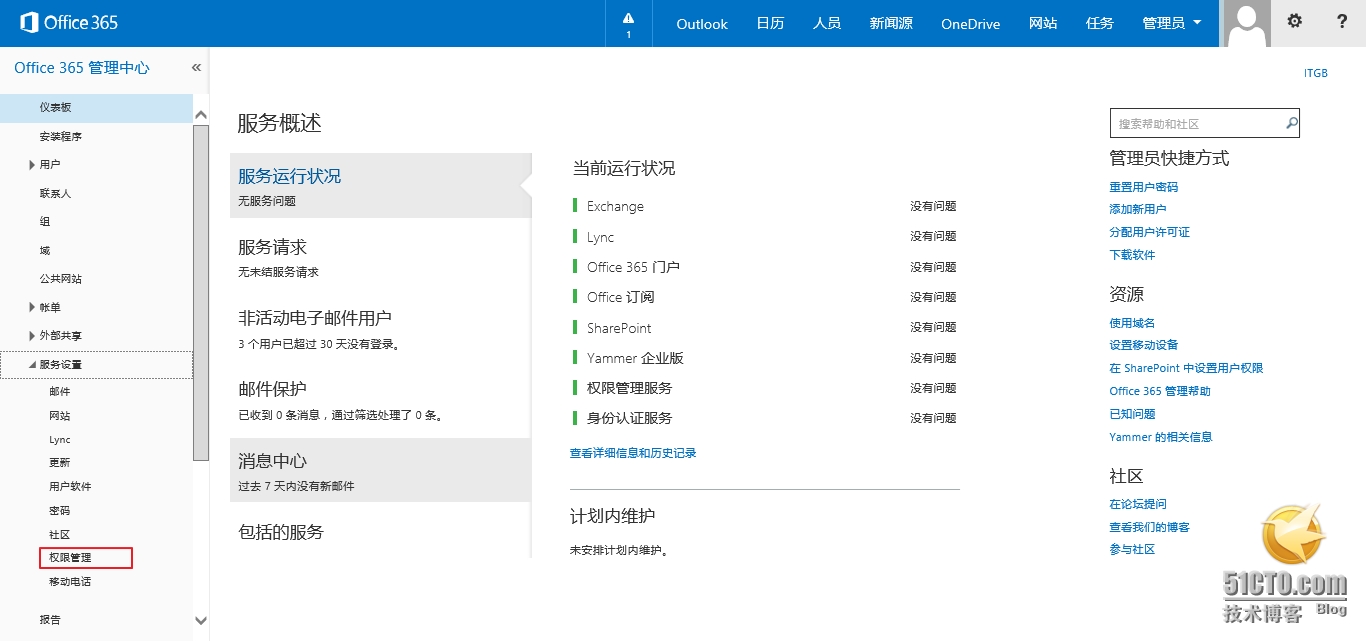
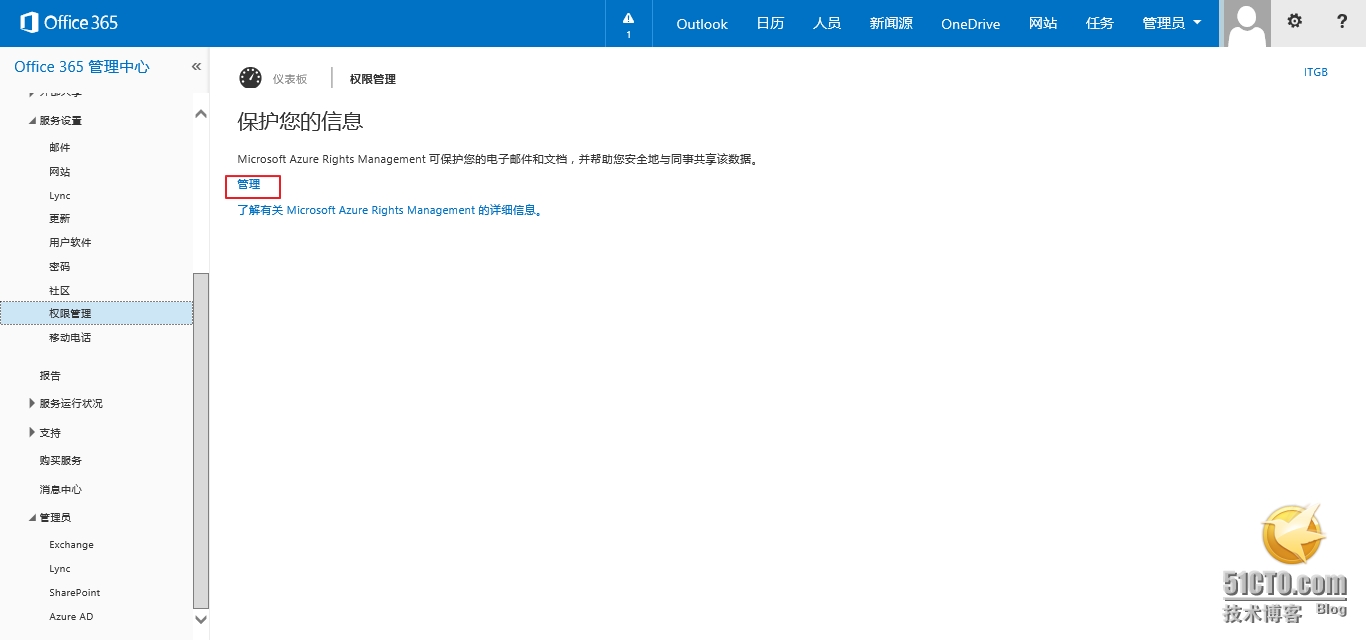
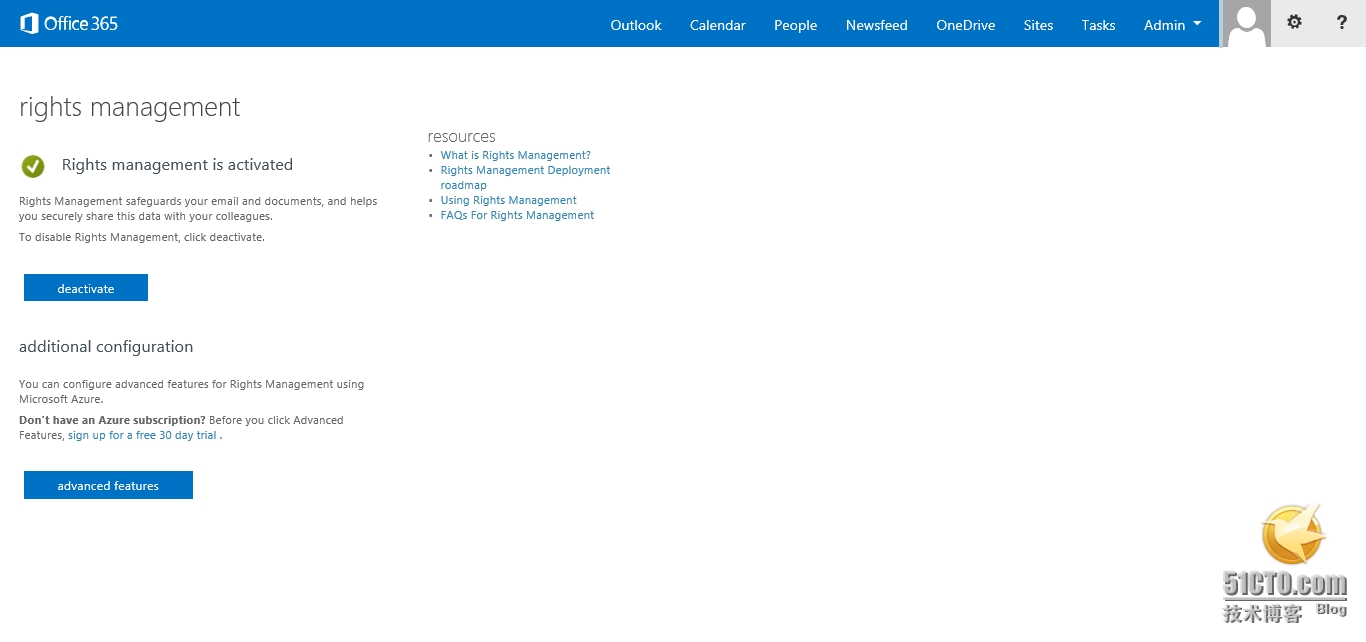
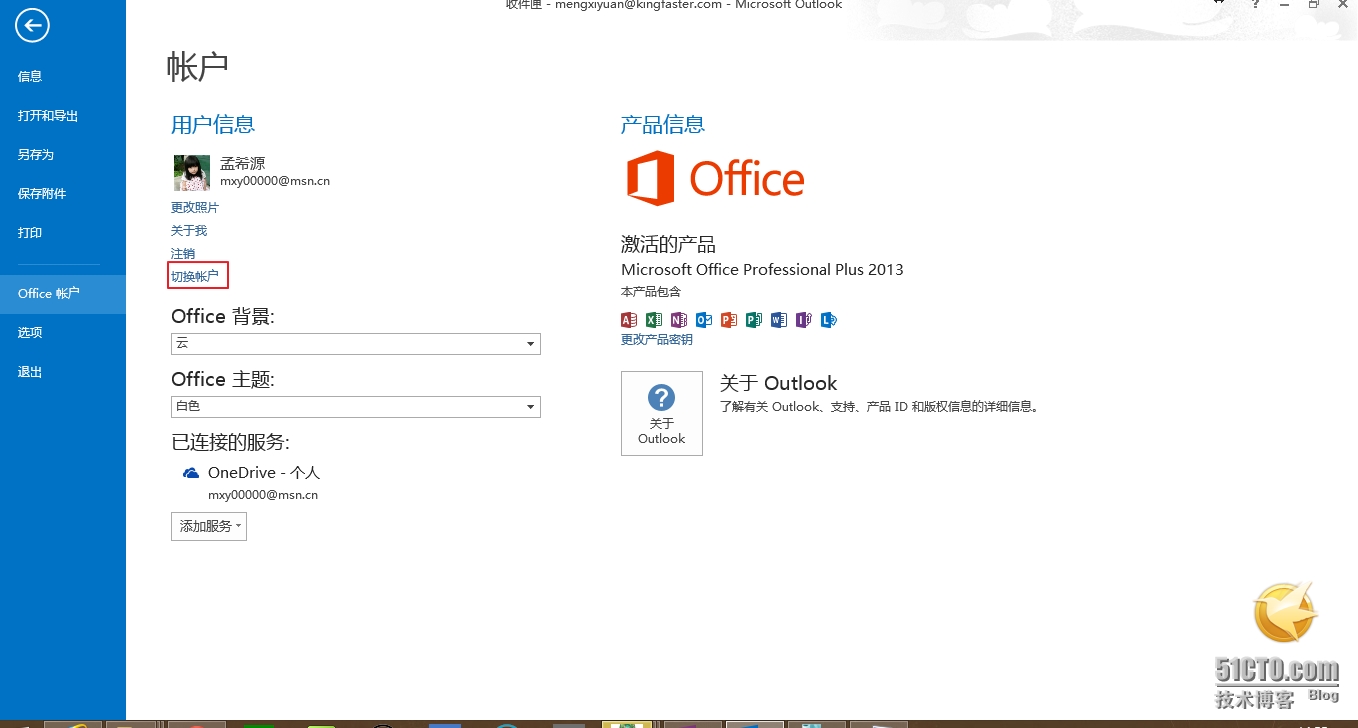
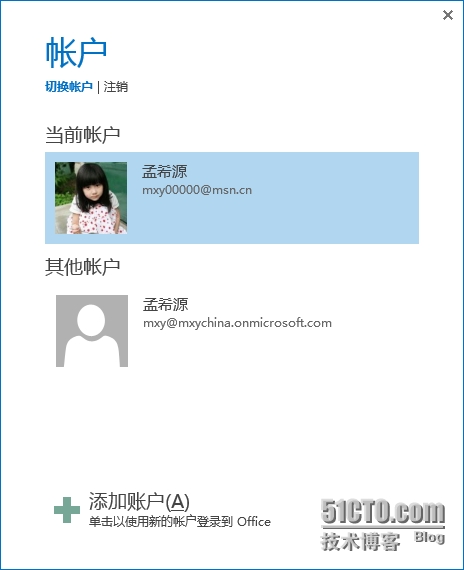
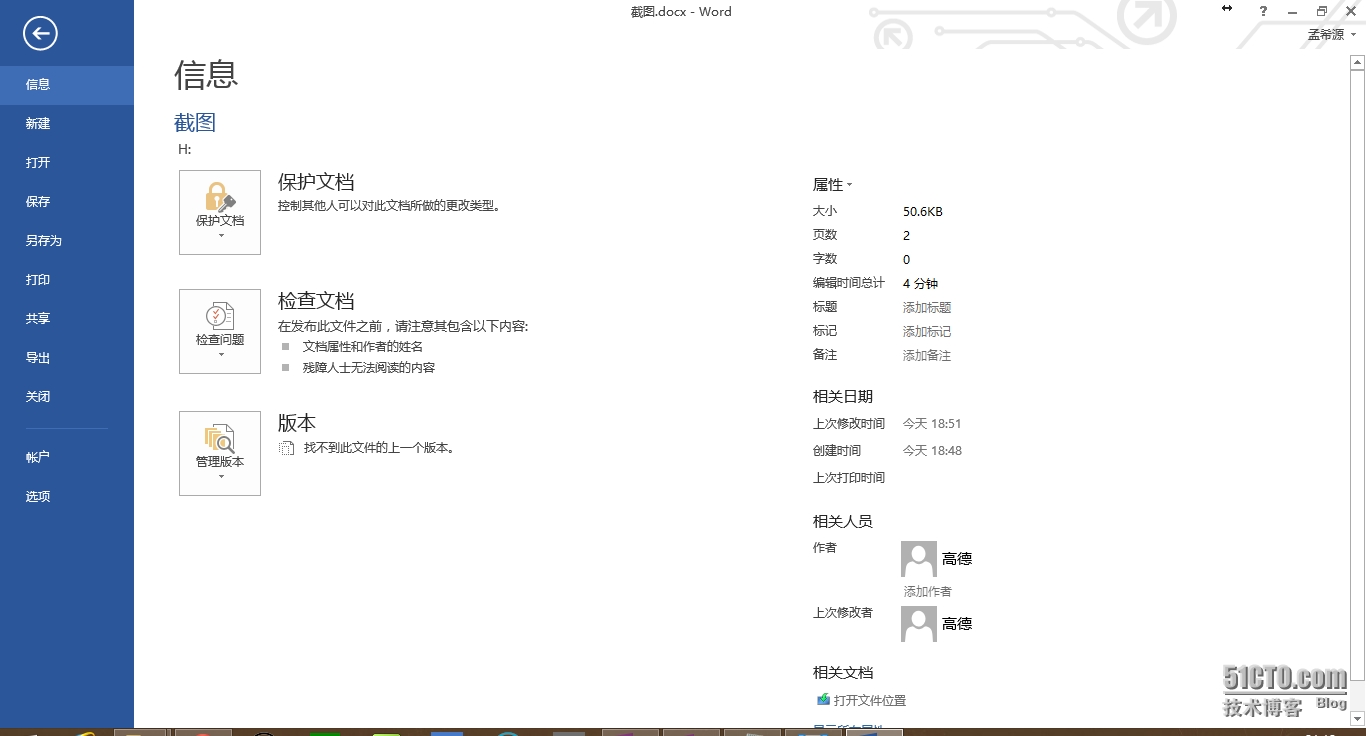
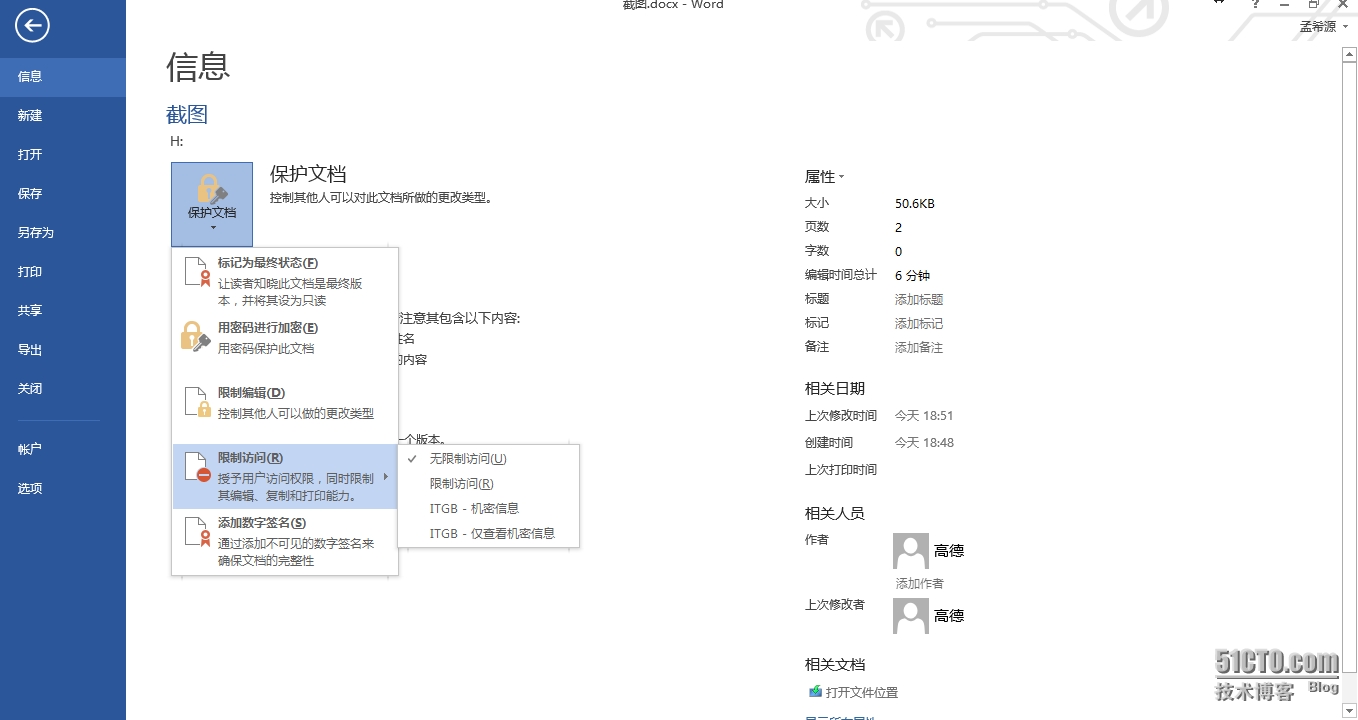
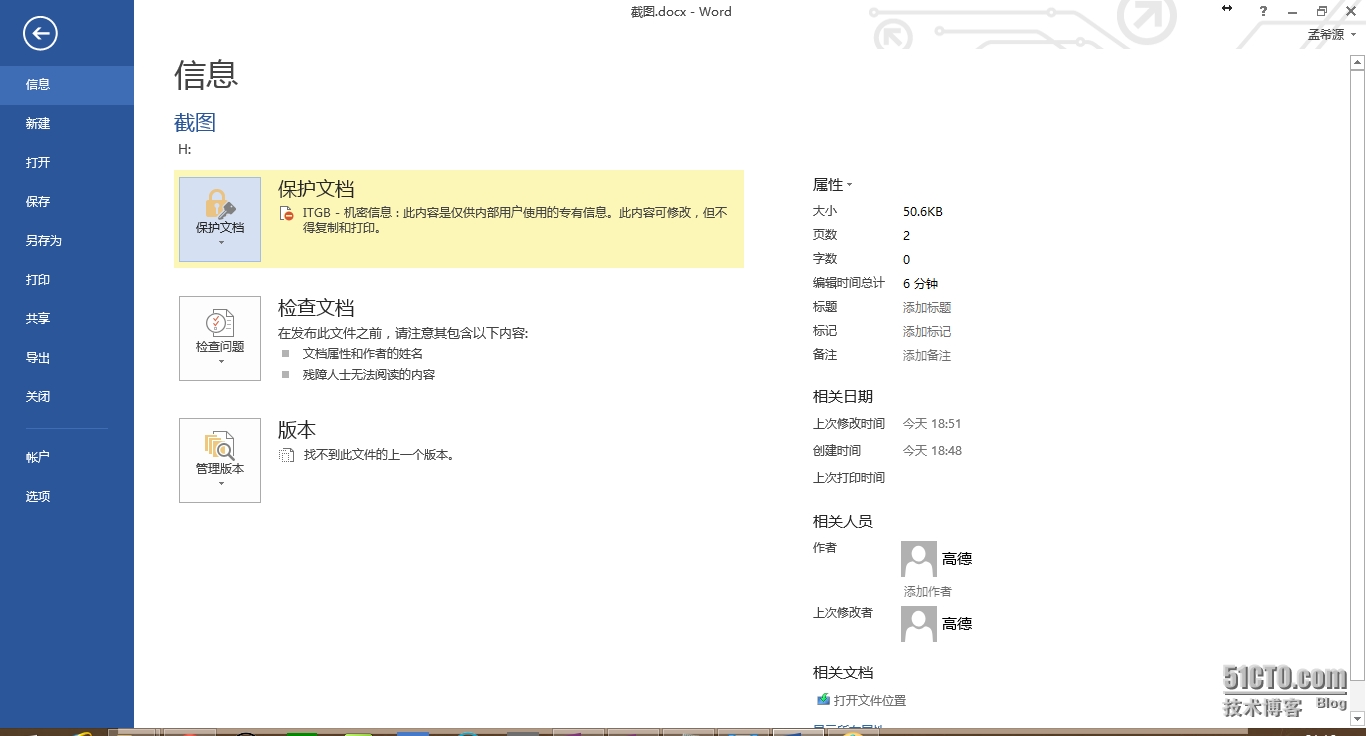
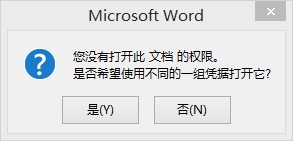
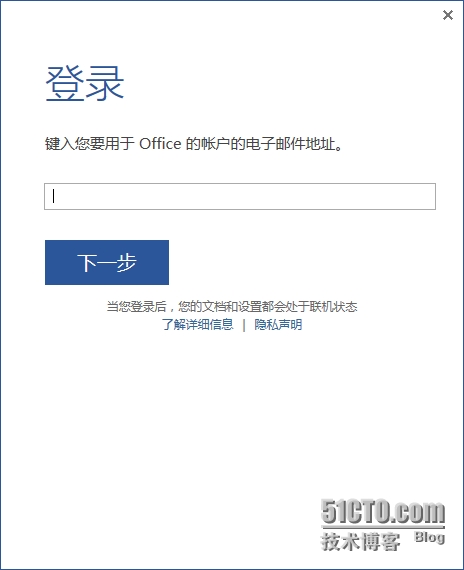
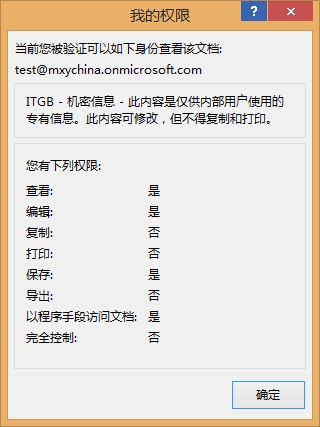
现有 2 条评论
RMS是个技术难点
RMS服务在O365上也有啊?